當前位置:首頁 > 幫助中心 > u盤裝系統win10步驟(u盤裝系統win10方法)
u盤裝系統win10步驟(u盤裝系統win10方法)
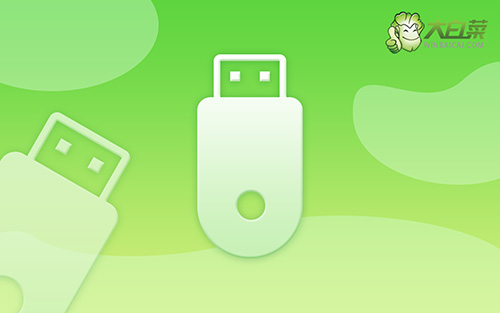
一、u盤重裝系統常用工具
系統版本: Windows 10專業版
安裝工具:大白菜u盤啟動盤制作工具(點擊紅字下載)
二、u盤重裝系統所需準備
1、準備電腦安裝u盤:u盤要求容量8G以上,空白無數據,因為我們要將重裝系統所使用的鏡像保存在里面。而且,制作u盤啟動盤是會進行u盤格式化的,到時候會洗掉u盤原本的數據。
2、準備電腦驅動軟件:提前下載電腦所需的驅動,并保存在U盤啟動盤中。這樣在重裝系統后,萬一出現某些驅動缺失的情況,就可以及時安裝,確保電腦可以恢復流暢操作。
3、準備電腦系統鏡像:重裝系統之前,我們需要下載可靠的鏡像,保存在u盤啟動盤里面。下載鏡像的來源可以選擇“msdn我告訴你”網站,win7系統,win8系統,win10系統等全部都有,挑選需要的下載即可。
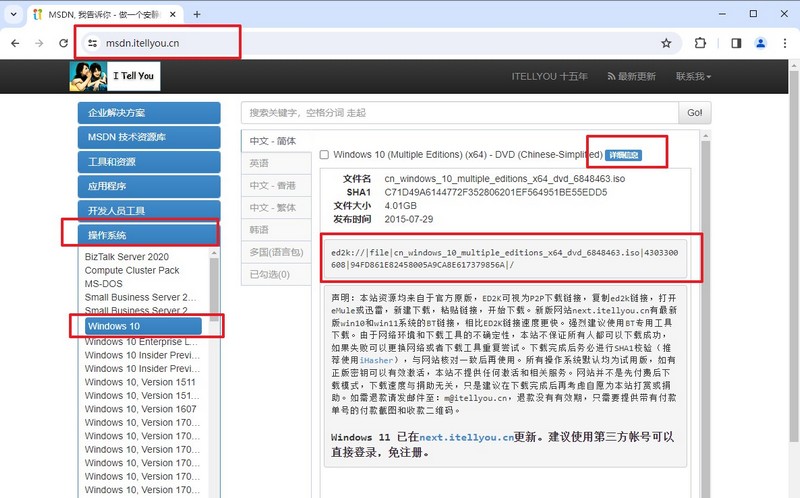
三、u盤重裝系統操作步驟
首先,制作u盤啟動盤
1、進入官網,下載最新版大白菜U盤啟動盤制作工具,將u盤接入電腦備用。
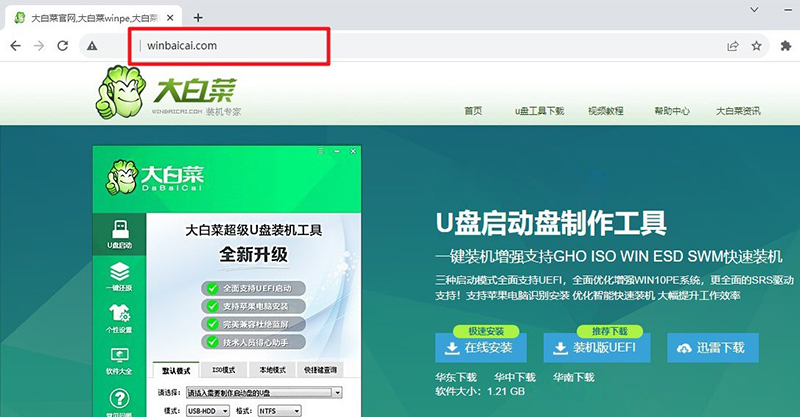
2、然后,如圖所示,默認u盤啟動盤的模式和格式,點擊進行制作。
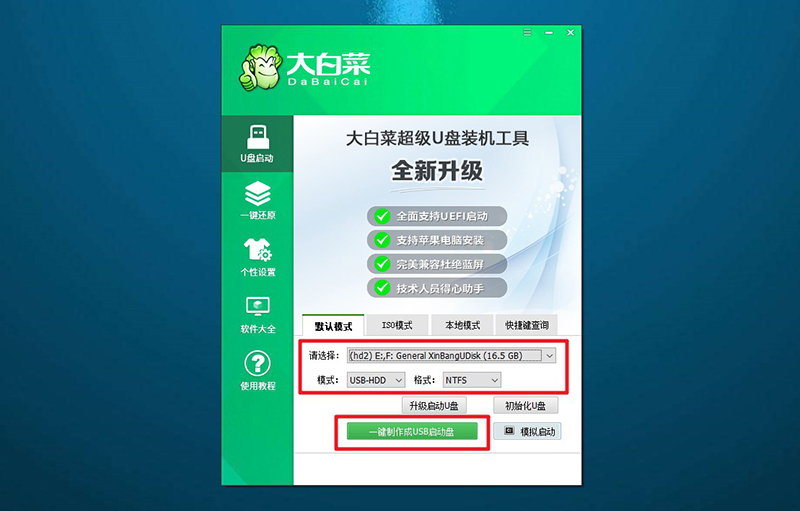
3、注意:制作大白菜u盤啟動盤,會先格式化清理u盤原數據,有需要請提前備份。
然后,設置u盤啟動電腦
1、不同電腦的u盤啟動快捷鍵不一樣,具體可以在官網查詢,或者直接點擊跳轉查詢。
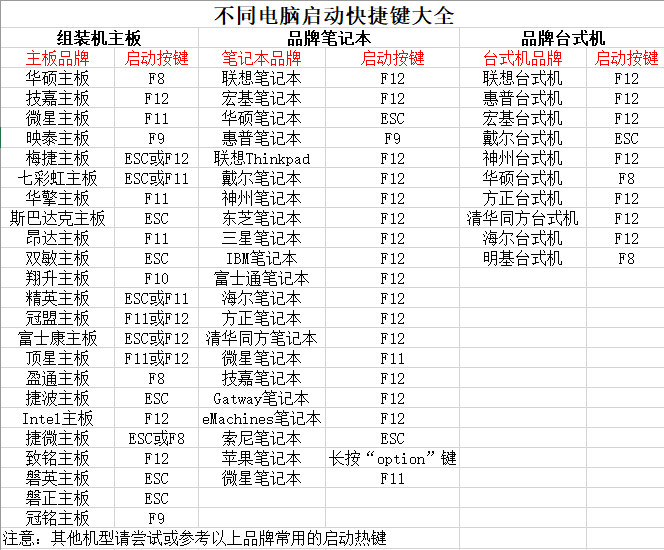
2、電腦接入U盤啟動盤,通過按U盤啟動快捷鍵,進入優先啟動項設置界面后,選中U盤啟動并回車進入下一步。
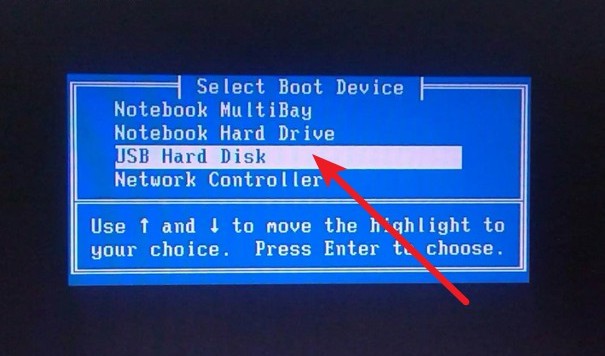
3、在大白菜主菜單界面,我們只需要選中【1】并按下回車即可。
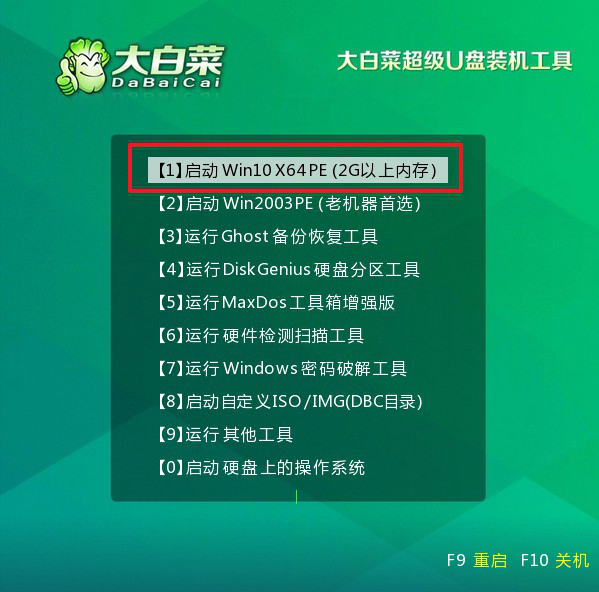
最后,u盤啟動盤裝系統
1、打開大白菜一鍵裝機軟件后,將Windows系統鏡像安裝到“C盤”,點擊“執行”。

2、進入大白菜還原界面時,一般都不需要自己設置,直接點擊“是”,等待軟件自行操作即可。
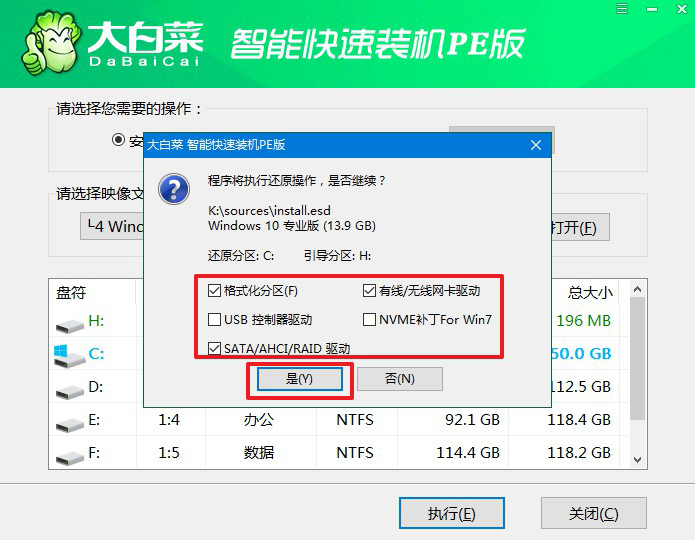
3、彈出大白菜系統安裝進度界面后,核實相關信息,選擇“完成后重啟”。
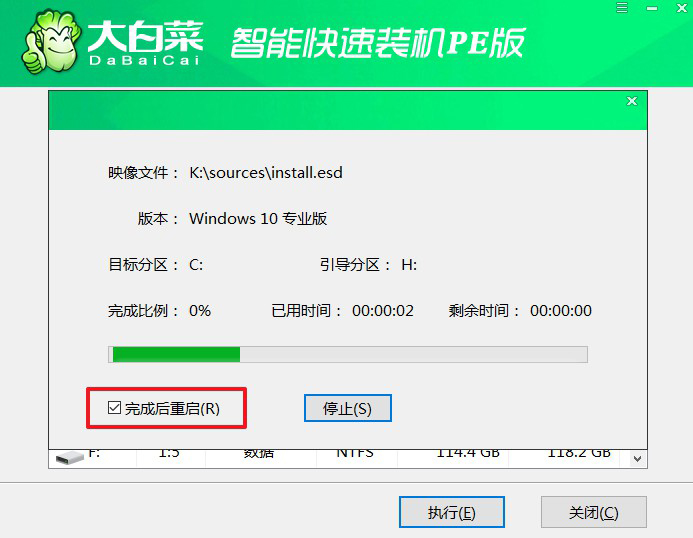
4、根據實際安裝需要,電腦還會多次重啟,期間不用操作,等待Windows系統安裝完成即可。
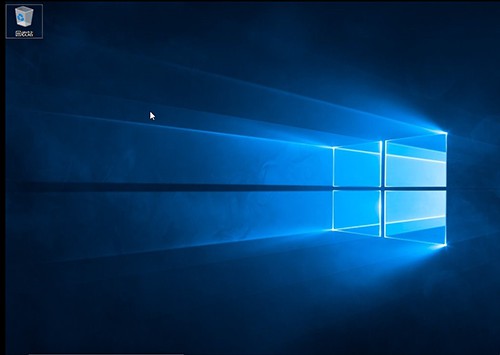
四、u盤重裝系統常見問題
大白菜u盤裝系統卡住了?
如果您在使用 U 盤安裝系統時遇到卡住的情況,可能由于幾種原因導致:
1、資源加載時間:有時系統安裝可能需要更多時間來處理或加載數據。在安裝過程中的某些步驟可能需要更長的時間。等待一段時間,看看是否會繼續安裝。
2、安裝文件問題:安裝過程中的文件損壞或 U 盤本身有問題,可能導致安裝無法繼續。嘗試重新下載操作系統的鏡像文件,然后重新制作 U 盤。
3、硬件兼容性問題:某些特定的硬件配置可能與安裝過程不兼容,導致安裝無法完成。在這種情況下,可能需要調整 BIOS 設置或尋找特定的驅動程序來解決問題。
解決方法:
1、等待:有時安裝需要更多時間來加載資源。如果可能,等待一段時間,看看是否會繼續安裝。
2、檢查 U 盤和安裝文件:確保 U 盤和其中的安裝文件沒有問題。重新下載操作系統鏡像并重新制作 U 盤可能有助于解決問題。
3、檢查硬件兼容性:確保您的硬件與安裝的 Windows 版本兼容。有時調整 BIOS 設置或尋找特定的驅動程序可以幫助解決兼容性問題。
4、重啟安裝過程:嘗試重新啟動整個安裝過程。將計算機關閉,然后重新啟動,并再次嘗試安裝。
重裝系統電腦無法開機怎么辦?
1、檢查硬件連接: 確保所有硬件連接正確。檢查電源線、顯示器連接線、鍵盤和鼠標連接是否牢固。
2、重置BIOS/UEFI設置: 有時更改操作系統可能會影響BIOS或UEFI設置。重置這些設置可能有助于解決問題。你可以通過主板手冊了解如何重置BIOS/UEFI設置,或嘗試移除CMOS電池一段時間后重新插入來清除設置。
3、安全模式啟動: 嘗試進入安全模式。開機后按下F8或其他對應的按鍵(可能因電腦品牌和型號不同而異)以進入安全模式,然后嘗試修復系統問題或回滾到先前的系統還原點。
4、使用安全啟動修復工具: 有些操作系統提供引導修復工具。使用安裝媒介(如安裝U盤或光盤)啟動計算機,并選擇修復選項。
5、考慮重新安裝操作系統: 如果上述方法都無效,可能是安裝系統的時候,部分操作出現問題。這時候需要重新安裝操作系統。如果你不確定如何操作,可以去找官網技術客服。
以上就是u盤裝系統win10方法,不知道大家學會了沒有。其實,u盤用于重裝系統的操作不難,你只需要制作好一個u盤啟動盤,再設置電腦從u盤啟動,最后就可以選擇鏡像來重裝系統了。這里,小編建議大家下載鏡像保存在u盤啟動盤里面,更加方便后續操作。

